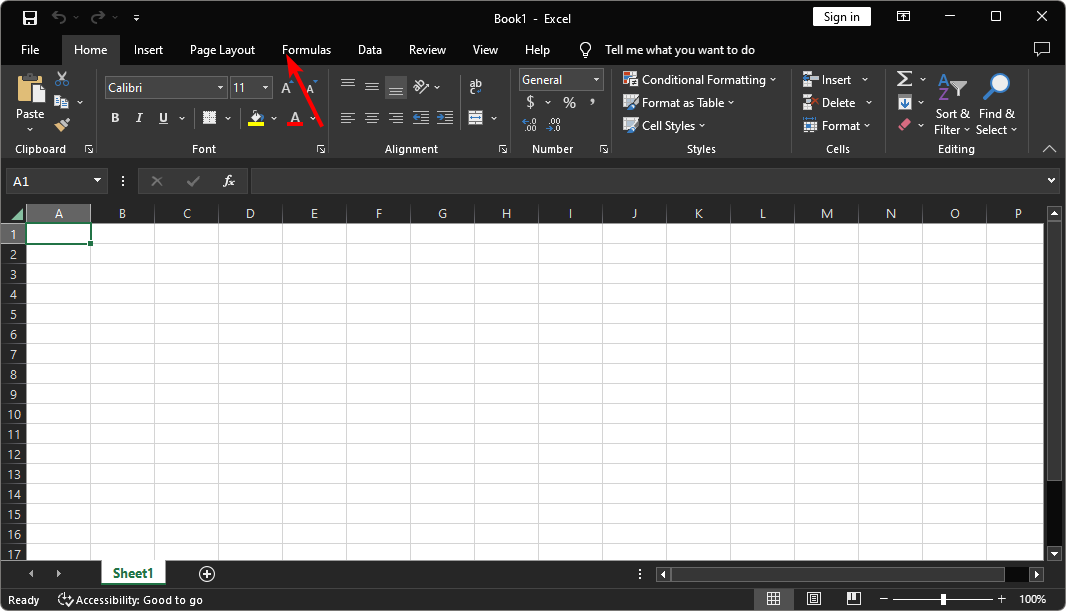Почему Facebook постоянно выходит из аккаунта — как исправить
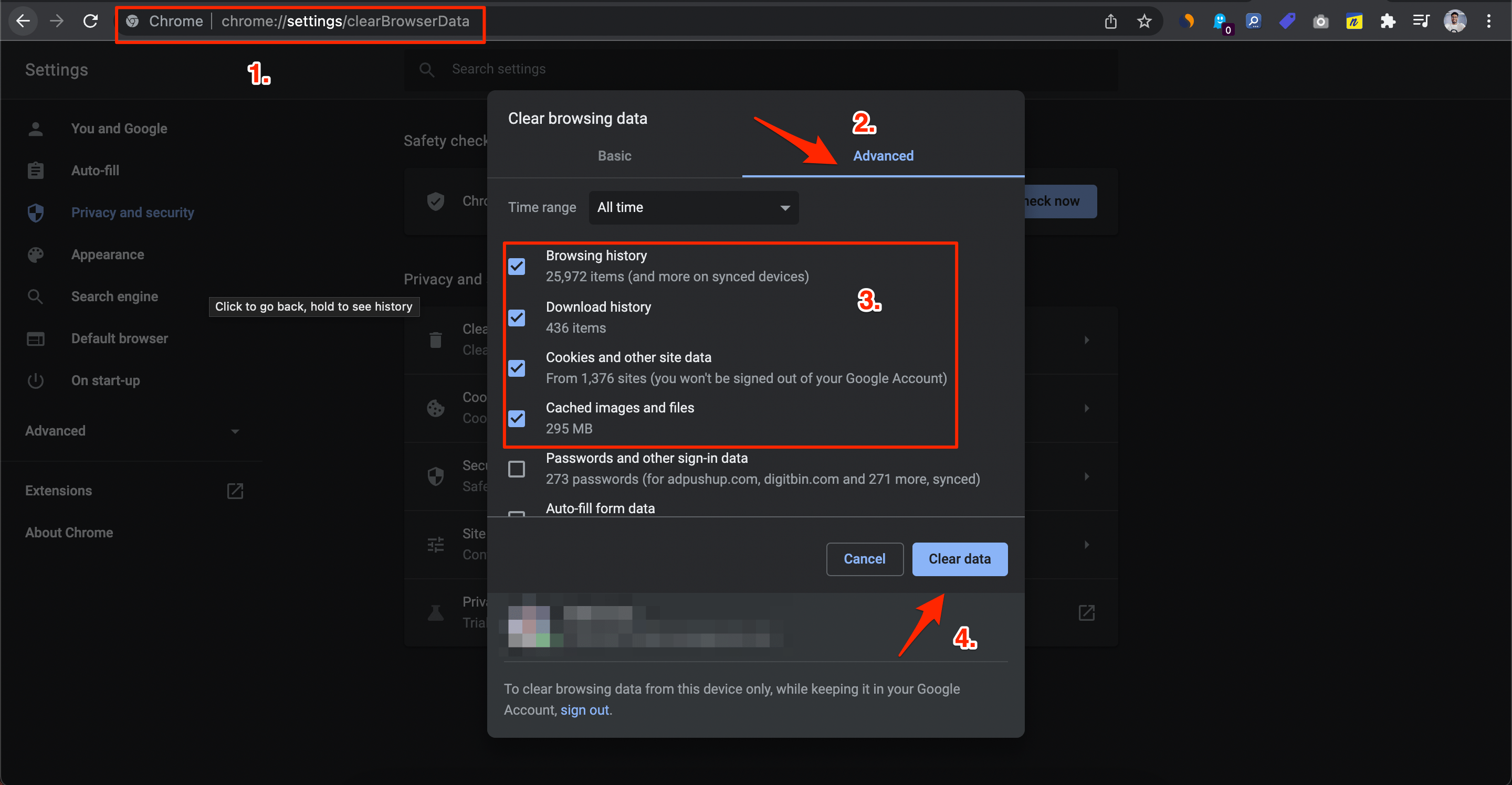
Коротко о проблеме
Пользователи часто жалуются, что входят в Facebook, но через несколько минут или сразу после загрузки страницы их «выбрасывает» из аккаунта. Такое может происходить в веб-браузере и в мобильном приложении. В одних случаях это единичный глюк после обновления, в других — симптом взлома или конфликтующих расширений и сервисов.
Важно: прежде чем менять настройки, убедитесь, что вы действительно имеете доступ к электронной почте или телефону, привязанным к аккаунту. Если нет — переходите к разделу с восстановлением доступа.
Возможные причины
- Аккаунт мог быть скомпрометирован и доступ получил посторонний человек.
- К аккаунту подключён сторонний сервис, который нарушает сессию входа.
- Разширение браузера (особенно в Chrome) конфликтует с Facebook.
- Кэш мобильного приложения заполнен повреждёнными временными данными.
- Приложение использует устаревшую версию с багом.
1. Очистка кэша в приложении Facebook и в Chrome
Ниже — инструкции для самых распространённых сценариев: рабочий стол (Chrome) и Android.
Очистка данных в Chrome на рабочем столе
- Откройте браузер Chrome.
- В адресной строке введите chrome://settings/clearBrowserData и нажмите Enter.
- Откройте вкладку Расширенные и выберите диапазон времени — За всё время.
- Отметьте Cookies и другие данные сайтов и Кэшированные изображения и файлы.
- Нажмите Очистить данные.
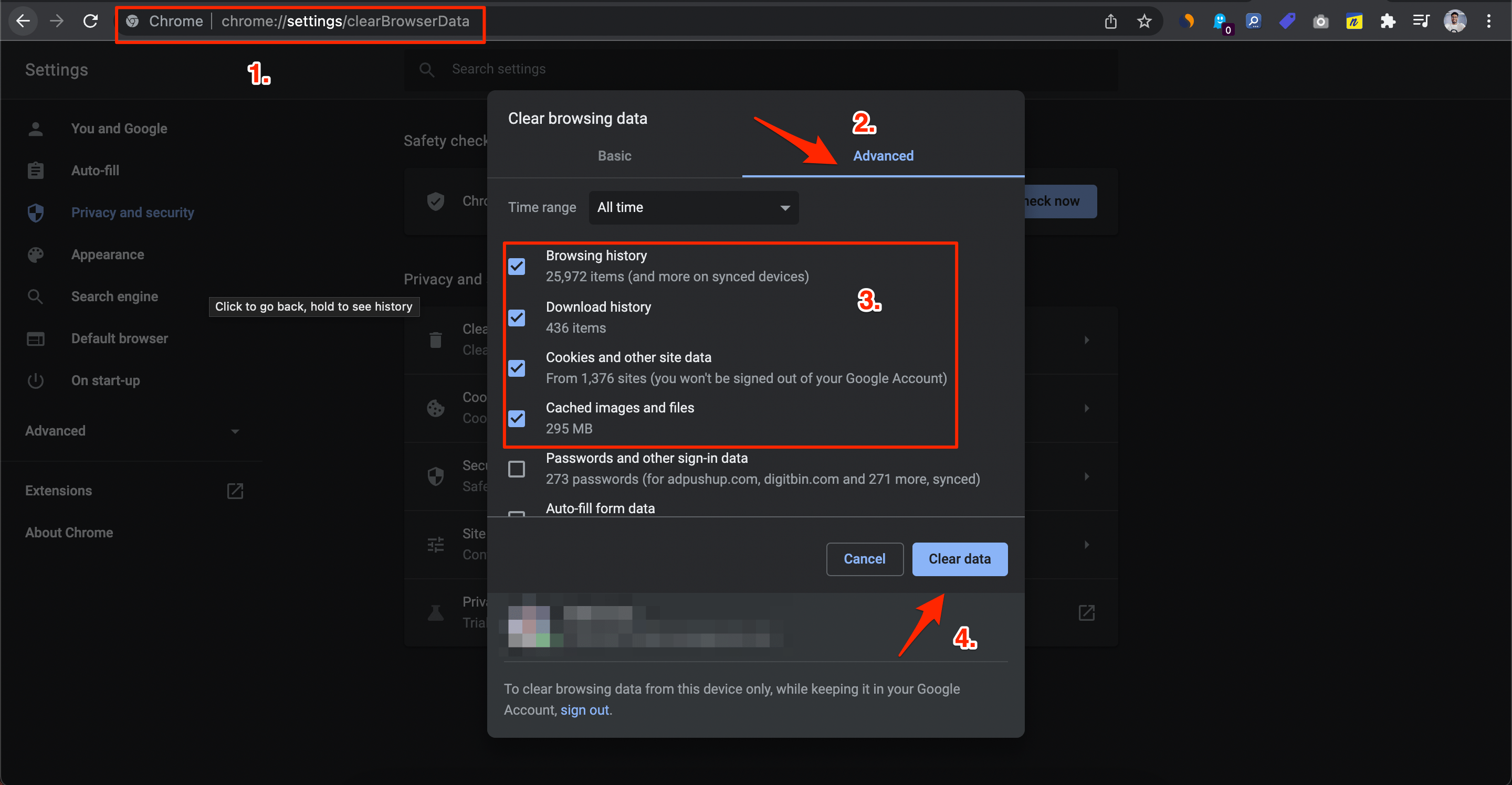
- Перезапустите браузер и снова войдите в Facebook.
- Проверьте, сохраняется ли проблема.
Очистка кэша приложения Facebook на Android
- Длительно нажмите на значок приложения Facebook на рабочем столе.
- Нажмите Информация о приложении.
- Перейдите в Хранилище и кеш.
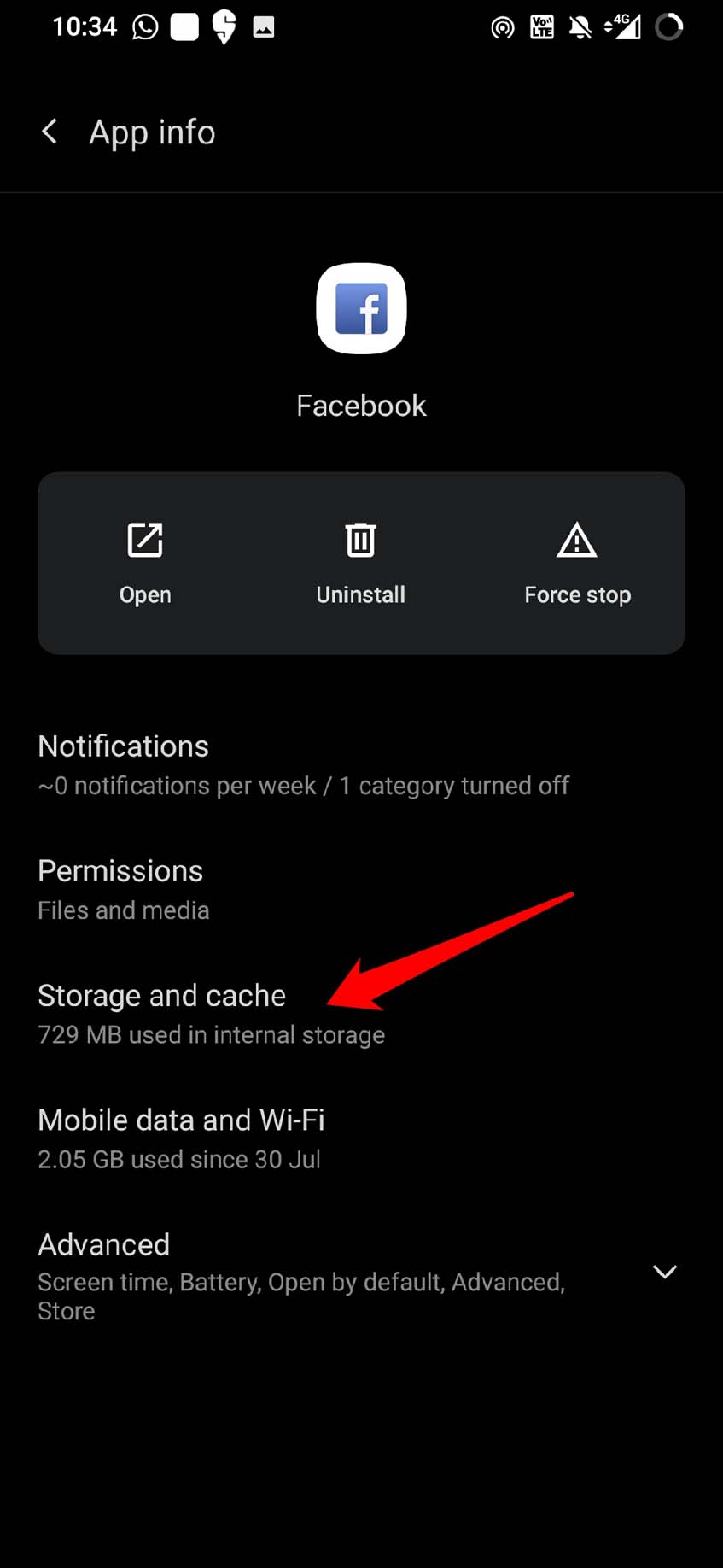
- Нажмите Очистить кэш.
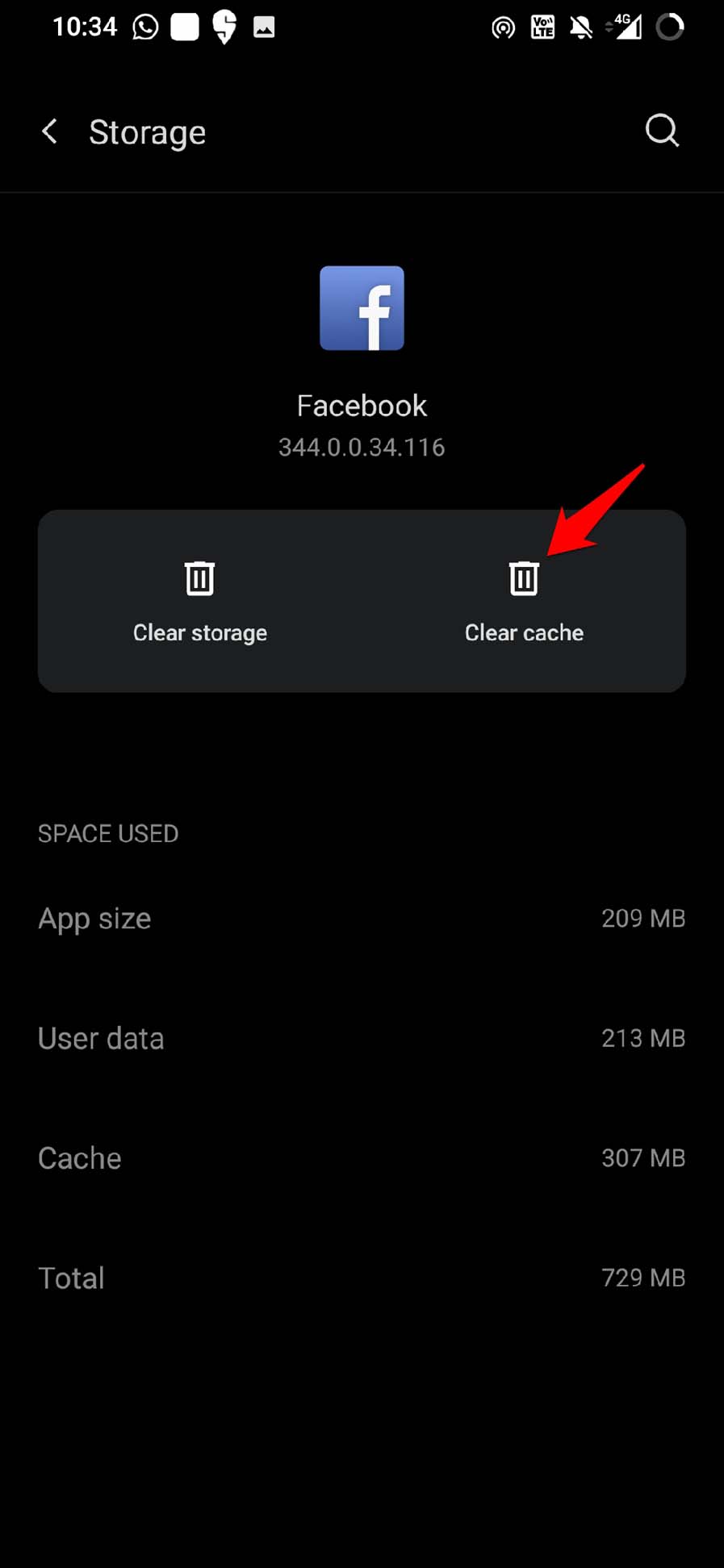
- Запустите приложение и проверьте работу аккаунта.
Важно: Очистка кэша не удаляет ваши сообщения или настройки, но может удалить временные данные и ускорить вход.
2. Обновите приложение Facebook
Баги часто исправляют в обновлениях. Убедитесь, что у вас установлена последняя версия.
- Откройте Google Play Store или App Store в зависимости от устройства.
- В Google Play нажмите на фотографию профиля > Управление приложениями и устройством > Обновления.
- Если Facebook есть в списке, нажмите Обновить.
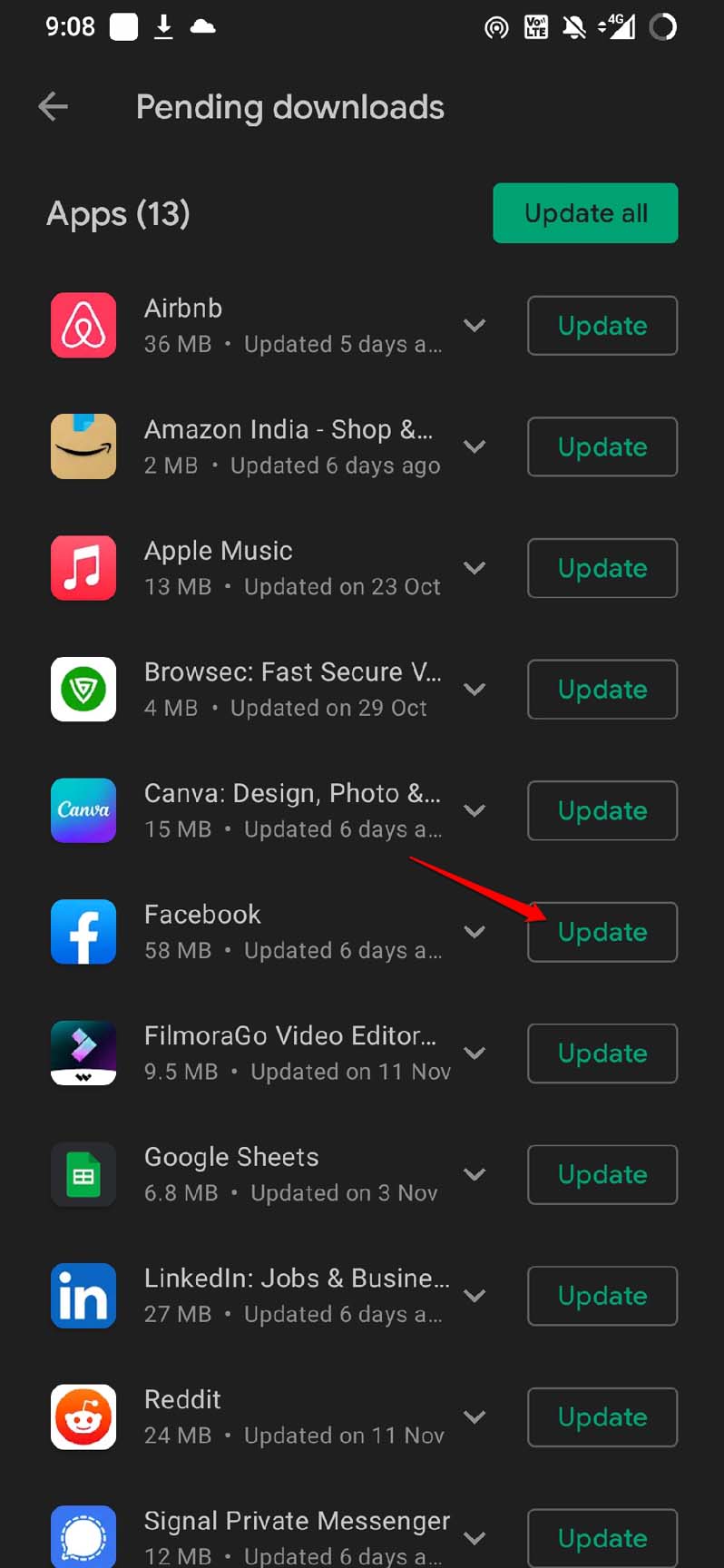
- В App Store тапните по иконке профиля Apple ID в правом верхнем углу и найдите Facebook в списке ожидающих обновлений.
- Нажмите Обновить.
После обновления перезапустите приложение и проверьте, устранилась ли проблема.
3. Смена пароля Facebook
Если вы подозреваете взлом или у вас простой пароль — смените его немедленно.
- Войдите в Facebook (если возможно).
- Перейдите в Настройки и конфиденциальность > Настройки.
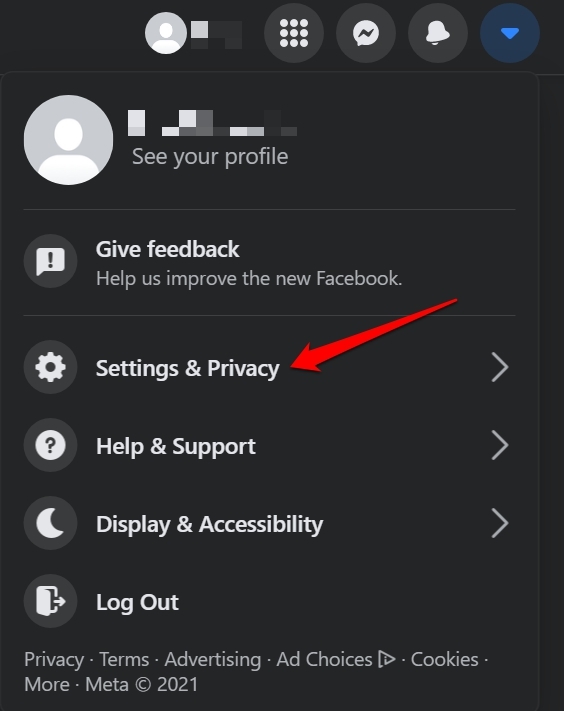
- В левой панели выберите Безопасность и вход.
- Нажмите Изменить пароль.
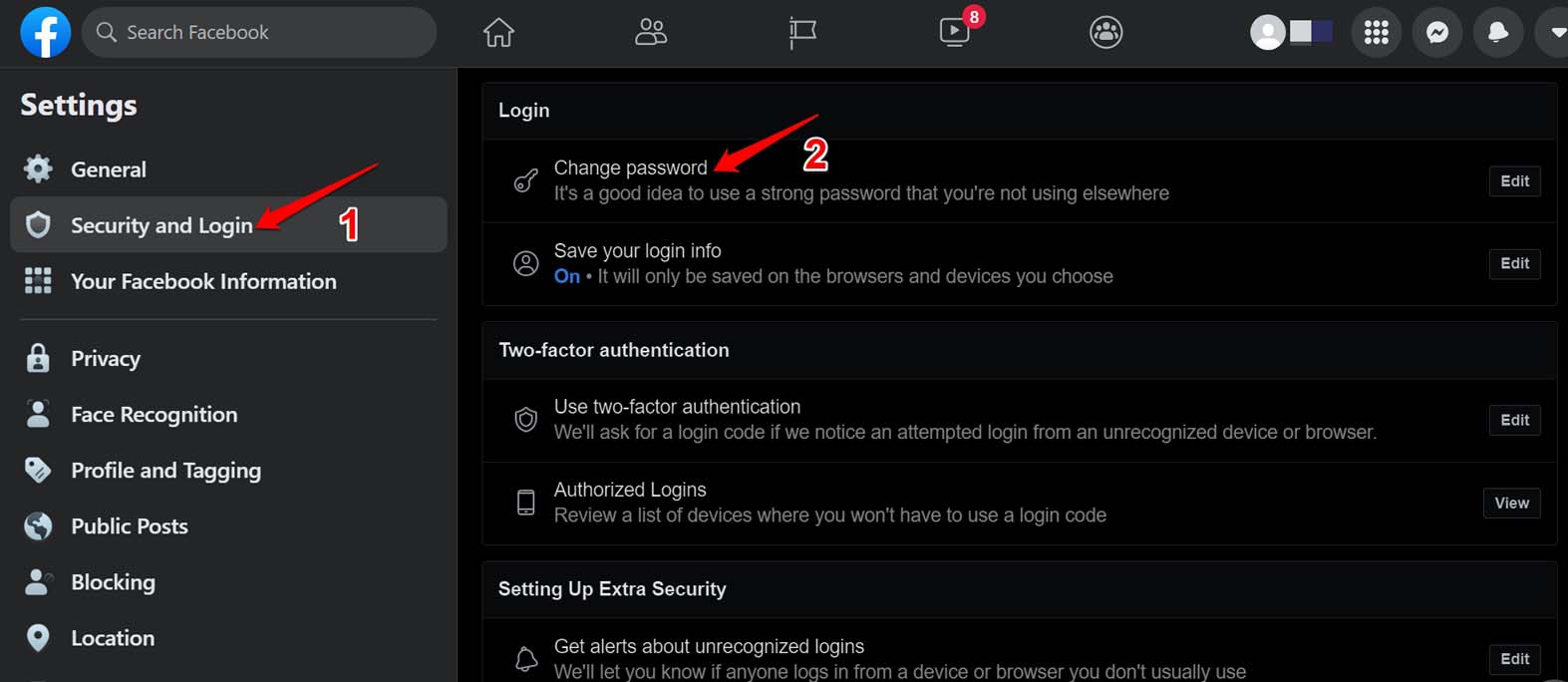
- Используйте надёжный пароль, сгенерированный браузером или менеджером паролей, и сохраните его в надёжном хранилище.
Совет: включите двухфакторную аутентификацию (2FA) сразу после смены пароля.
4. Удаление сторонних приложений и сайтов
Подключённые игры и сервисы могут прерывать сессии. Безопаснее удалить всё ненужное.
Войдите в Facebook в браузере (если возможно).
Перейдите в Настройки > Настройки и конфиденциальность.
В левой колонке выберите Приложения и сайты.
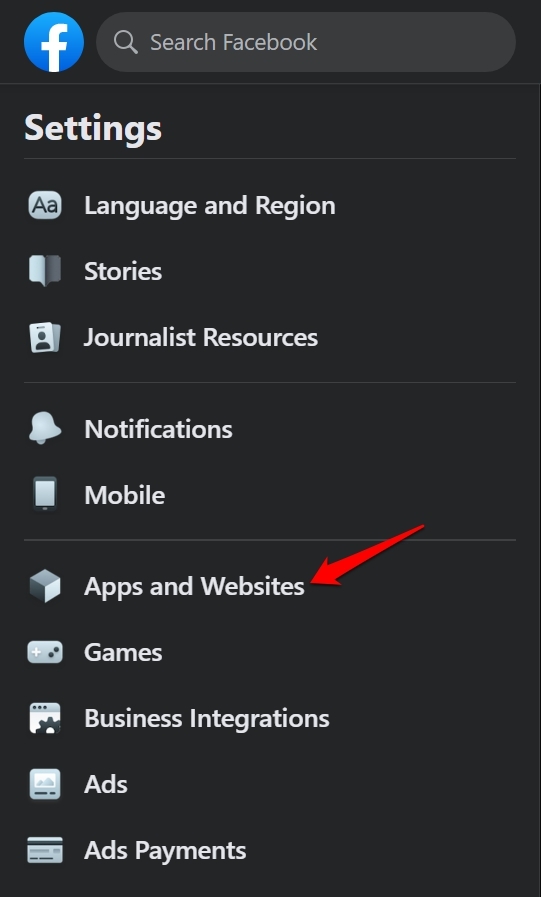
- Нажмите Удалить напротив тех приложений, которые вы не используете или доверяете слабо.
- Рекомендуется удалить все ненужные подключения и при необходимости заново подключать только проверенные сервисы.
5. Отключение и удаление устаревших расширений Chrome
Поломанные расширения иногда вмешиваются в авторизацию сайтов.
- Откройте Chrome.
- В адресной строке введите chrome://extensions и нажмите Enter.
- Удалите или отключите расширения, которые вы не используете или которые давно не обновлялись.
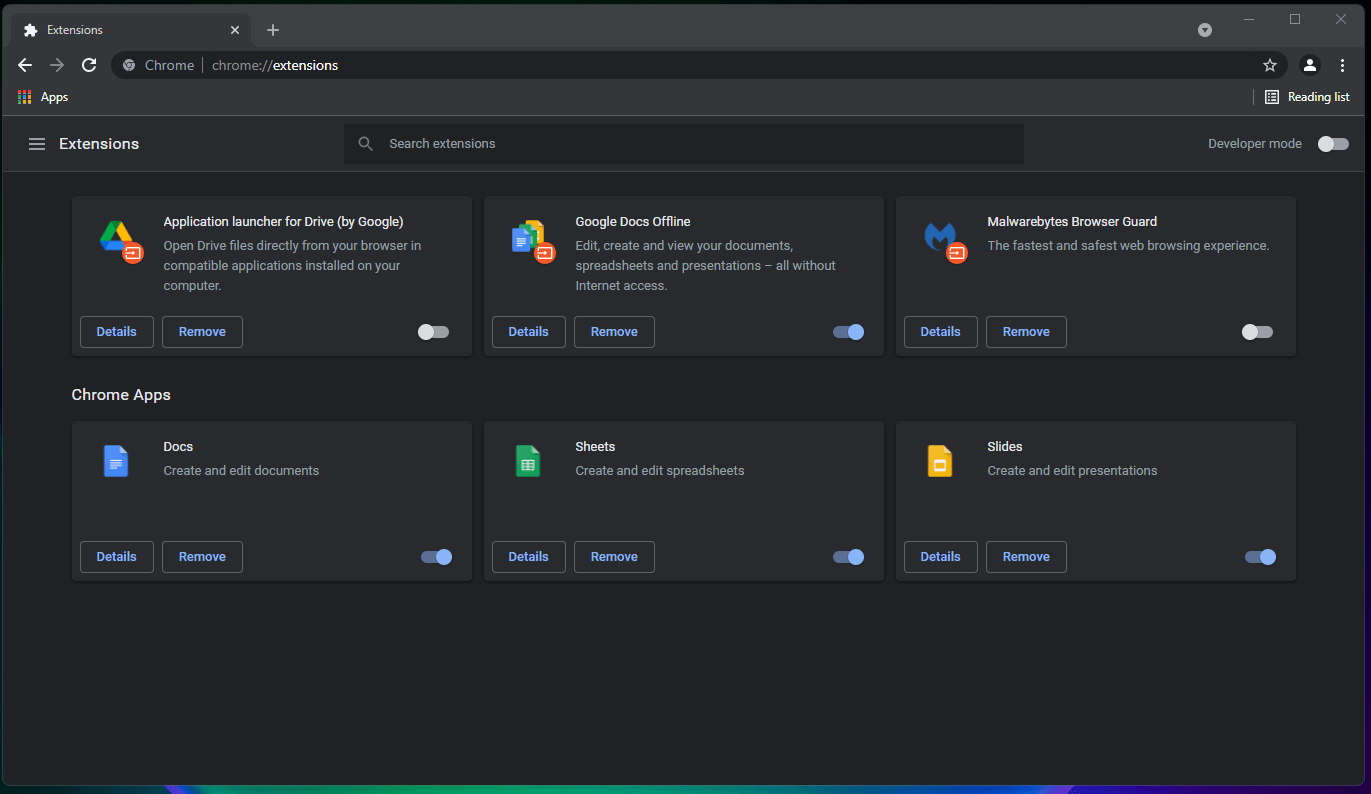
После удаления расширений перезапустите браузер и проверьте работу Facebook.
Дополнительные проверки и действия
- Проверьте, не работает ли у вас программа VPN или прокси, переключение которых может разрывать сессию.
- Проверьте настройки времени и даты на устройстве — расхождение может привести к проблемам с сессией.
- Попробуйте войти с другого устройства или в другом браузере, чтобы локализовать проблему.
- Если вы используете менеджер паролей, убедитесь, что он вводит актуальные данные.
Когда эти методы не помогают — возможные причины
- Аккаунт действительно взломан и злоумышленник принудительно завершает ваши сессии.
- Проблема на стороне Facebook: массовый сбой или ошибка сервера.
- На устройстве установлено вредоносное ПО, которое перехватывает сессии.
- Аппаратные ограничения или повреждение файлов приложения (требует переустановки).
Альтернативные подходы
- Переустановка приложения: удалите и установите Facebook заново.
- Восстановление доступа через форму Facebook, если вы не можете войти: используйте опцию «Забыли пароль?» и следуйте инструкциям.
- Временно отключите синхронизацию аккаунтов в браузере и менеджерах паролей.
Модель принятия решений (простая эвристика)
- Если проблема наблюдается только в мобильном приложении → начните с очистки кэша и обновления.
- Если только в браузере → очистите куки/кэш, отключите расширения, проверьте VPN.
- Если вы не можете войти и подозреваете взлом → смените пароль и включите 2FA, используйте восстановление доступа.
План действий — пошаговое SOP (быстрое реагирование)
- Проверьте доступ к привязанной почте/телефону.
- Очистите кэш приложения и браузера.
- Обновите приложение/браузер и отключите расширения.
- Смените пароль и включите двухфакторную аутентификацию.
- Удалите подозрительные сторонние приложения и сайты.
- Если доступ отсутствует — используйте форму восстановления Facebook.
- При подтверждении взлома — оповестите контакты и восстановите настройки приватности.
Чек-листы по ролям
Пользователь (обычная проверка):
- Очистил кэш приложения.
- Обновил приложение.
- Сменил пароль и включил 2FA.
- Удалил лишние подключения.
Системный администратор / специалист по безопасности:
- Проверил логи входов и попыток входа.
- Проанализировал подозрительные IP и устройства.
- Провёл аудит подключённых приложений.
- Рекомендовал переустановку и проверку на вредоносное ПО.
Разработчик/поддержка сайта:
- Проверил сессии и заголовки авторизации.
- Проанализировал конфликтные расширения/скрипты.
- Проверил кросс-доменные cookie и политики безопасности.
Критерии приёмки
- Проблема воспроизводится до выполнения шагов и исчезает после них.
- Пользователь стабильно остаётся в аккаунте на разных устройствах в течение как минимум 24 часов.
- Вход с предыдущих подозрительных устройств завершён и права доступа пересмотрены.
Тестовые случаи (acceptance)
- Вход в Facebook в браузере после очистки кэша — успешный и сессия сохраняется.
- Вход в мобильном приложении после очистки кэша и обновления — сессия не разрывается в течение 10 минут активной работы.
- После удаления сторонних приложений вход остаётся устойчивым.
- При смене пароля старые сессии принудительно завершаются.
Безопасность и приватность
- Включите двухфакторную аутентификацию (SMS или приложение-генератор кодов). Это снижает риск несанкционированного доступа.
- Регулярно проверяйте список устройств, где вы вошли, и завершайте незнакомые сессии.
- Удаляйте доступы сторонних приложений, если вы ими не пользуетесь.
- Если вы работаете с персональными данными европейских пользователей, убедитесь, что обработка соответствует требованиям GDPR: минимизируйте доступы и хранение данных, удаляйте интеграции по запросу.
Когда обращение в поддержку Facebook необходимо
- Вы не можете восстановить доступ к учётной записи через стандартный процесс.
- Ваш аккаунт был явно скомпрометирован и злоумышленник изменил контактные данные.
- Массовый сбой на стороне сервиса (подтверждается официальными каналами).
1‑строчный глоссарий
- Сессия — период, в течение которого сайт считает пользователя вошедшим.
- Кэш — временные данные приложений и браузеров.
- 2FA — двухфакторная аутентификация, дополнительный уровень защиты.
Диаграмма принятия решения
flowchart TD
A[Пользователь выходит из аккаунта] --> B{Где происходит проблема?}
B -->|Только в браузере| C[Очистить кэш и cookies]
B -->|Только в приложении| D[Очистить кэш, обновить приложение]
B -->|На всех устройствах| E[Сменить пароль и включить 2FA]
C --> F{Проблема решена?}
D --> F
E --> F
F -->|Да| G[Мониторинг 24 ч]
F -->|Нет| H[Удалить сторонние приложения и проверить расширения/VPN]
H --> I{Проблема решена?}
I -->|Да| G
I -->|Нет| J[Обратиться в поддержку Facebook]Контрольный список после восстановления доступа
- Сохранить новый пароль в менеджере паролей.
- Включить двухфакторную аутентификацию.
- Просмотреть и завершить все старые устройства в настройках безопасности.
- Пересмотреть разрешения у установленных приложений и сайтов.
Когда это случается на одном устройстве, но не на другом — что это значит
Если Facebook работает на одном устройстве, но постоянно выходит на другом, скорее всего проблема локальная: повреждённый кэш, конфликт приложений или вредоносный софт. В таком случае выполните очистку, обновление и проверку антивирусом.
Итог и рекомендации
- Начните с простых шагов: очистка кэша и обновление.
- Смените пароль и включите 2FA.
- Удалите все сомнительные сторонние приложения и расширения.
- Если ничего не помогает — восстановление через форму Facebook или обращение в службу поддержки.
Важно: регулярная гигиена аккаунта (обновления, проверка подключённых сервисов и надёжные пароли) снижает вероятность повторения проблемы.
Спасибо за чтение. Если у вас остались вопросы или вы хотите поделиться результатом — оставьте комментарий под статьёй.
Похожие материалы
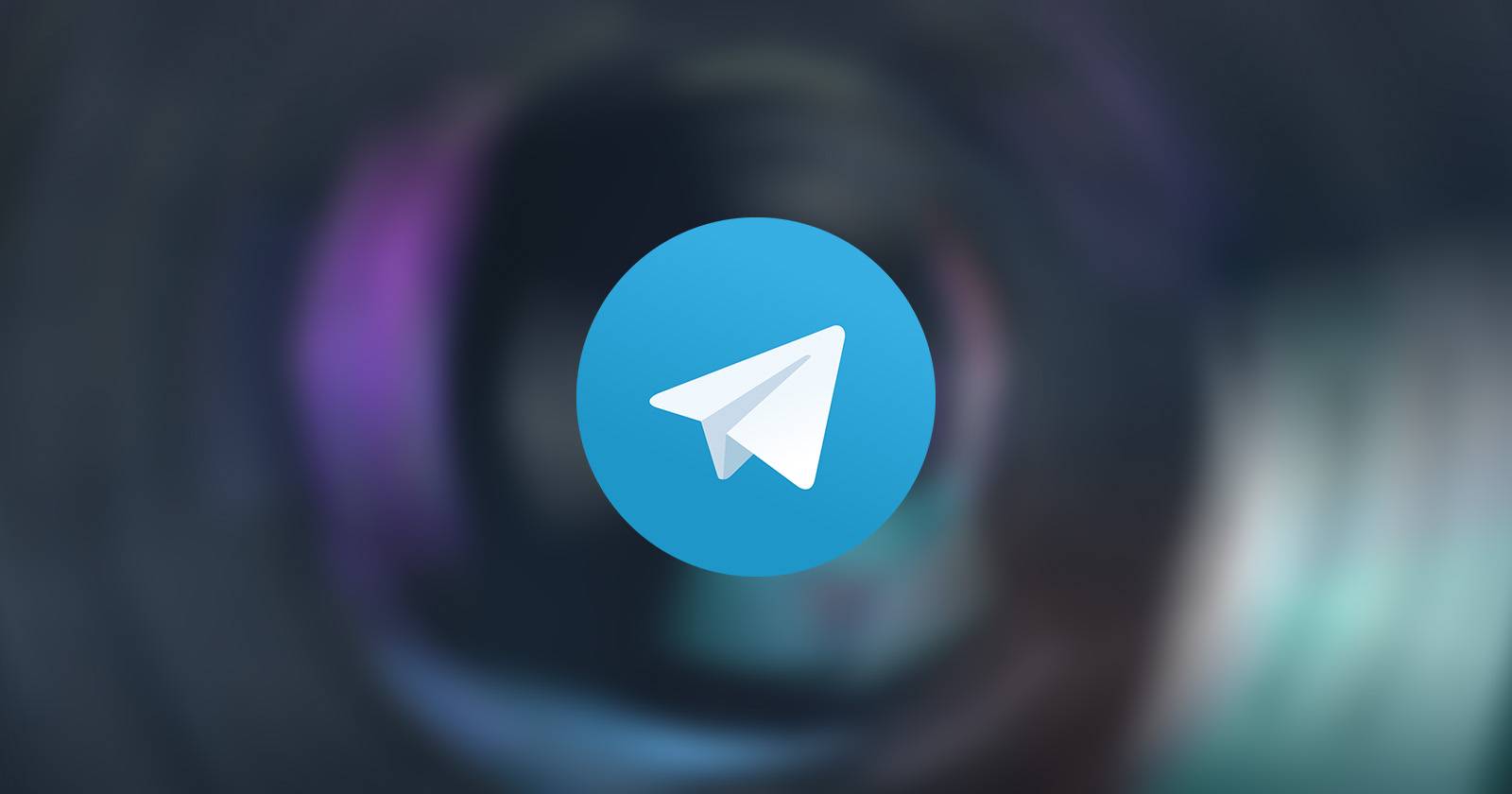
Игры в Telegram с Gamee — как играть и делиться
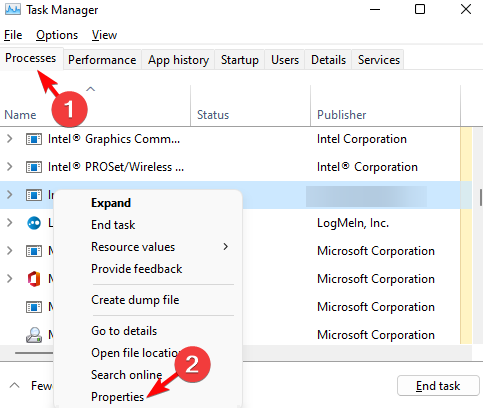
Удаление itibiti.exe в Windows 11
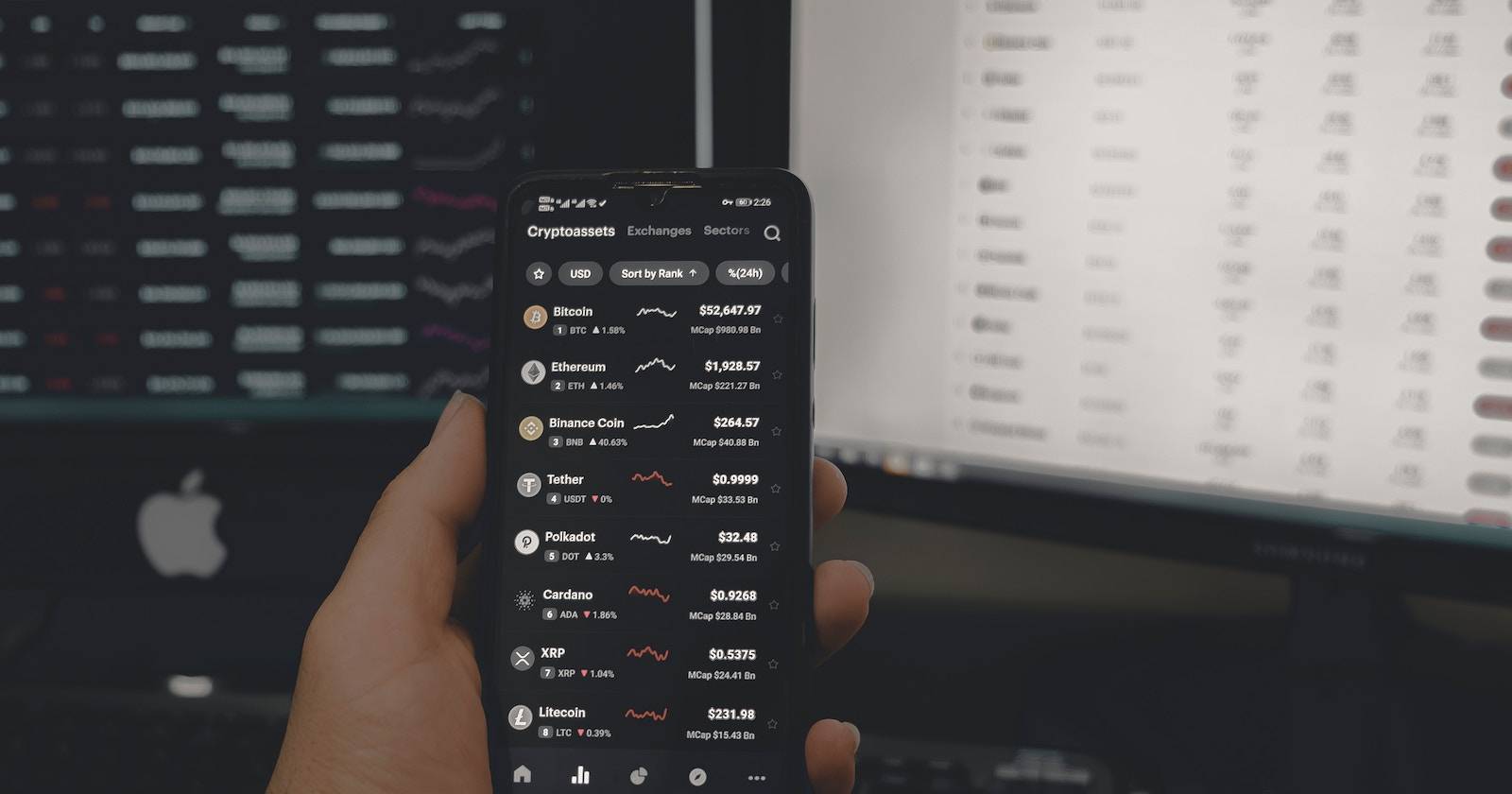
Создать сайт сравнения криптовалют
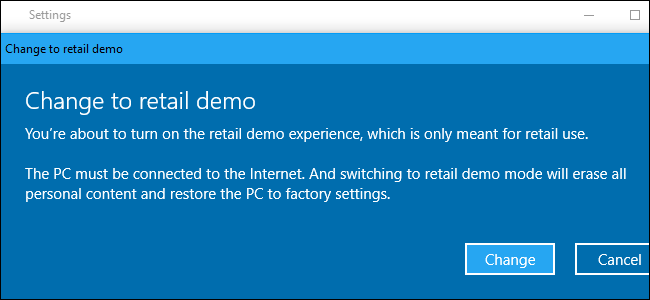
Retail Demo в Windows 10: включение и удаление
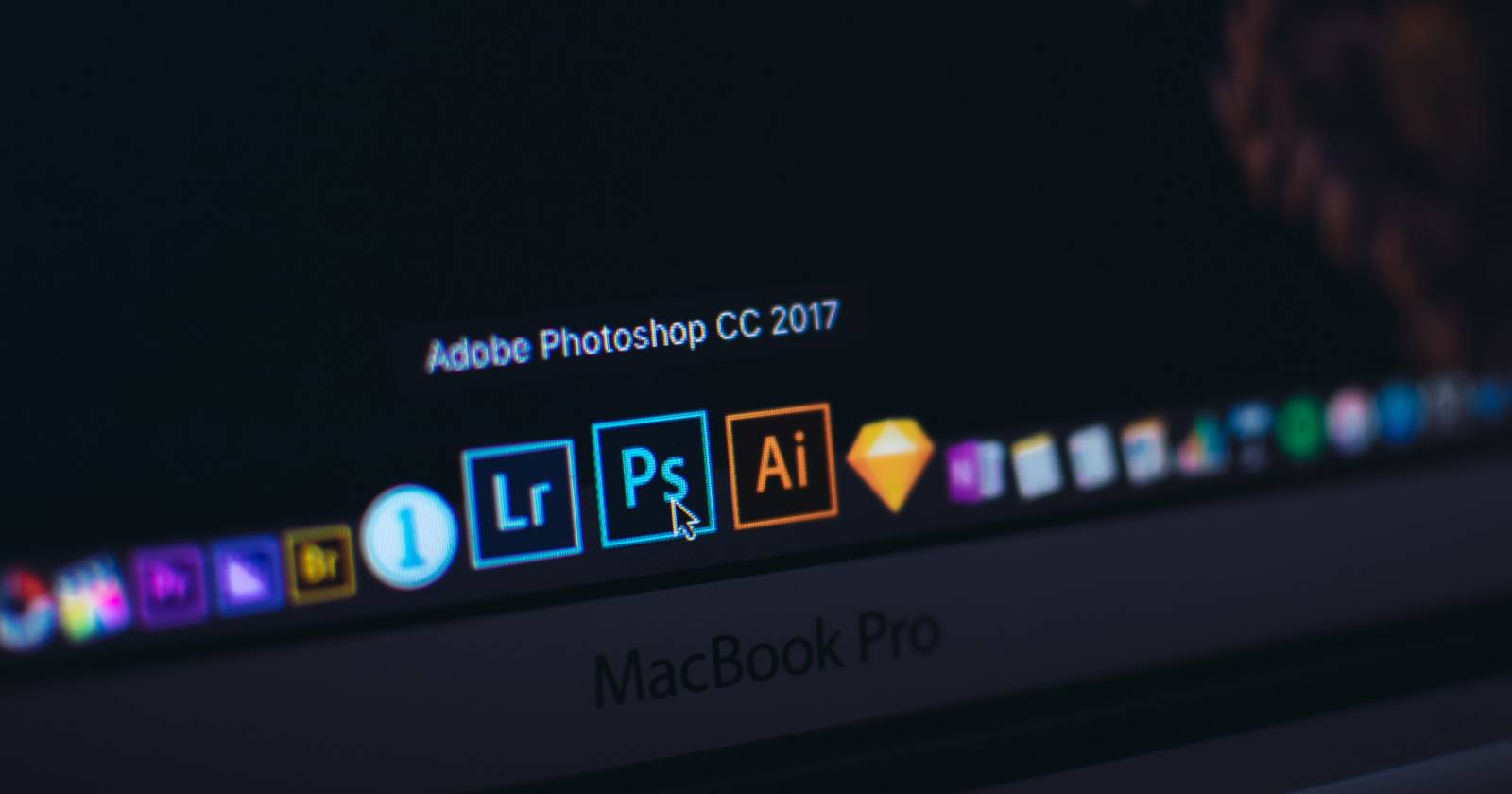
Инструмент Пользовательская фигура в Photoshop — руководство